昨夜今晨:格力质疑创维空调宣传海报抄袭 前小米高管王腾成立新公司
2026-01-09
十、建新层,用白色笔刷添加一些星星。

十一、导入拱门素材,用钢笔抠出。


十二、Ctrl+J复制一层,顶层模式明度,底层滤色。

十三、导入金属纹理,覆盖拱门上,白箭头和白框位置除外。


十四、图层模式叠加,添加投影图层样式,产生外发光效果。
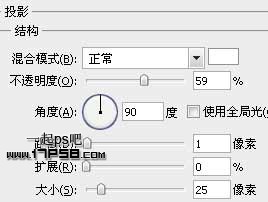

十五、用钢笔画2条拱门路径,右击>描边路径,颜色白色,2端渐隐。

十六、盖印层,用加深工具加暗拱门四周。

十七、添加色彩平衡调整层。


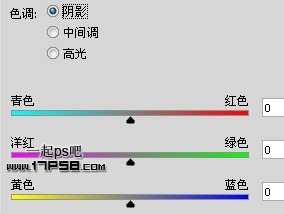
十八、修改一些细节,完成最终效果。

评论 {{userinfo.comments}}
{{child.content}}






{{question.question}}
提交
